XP系统下如何给IE浏览器上锁? XP系统下给IE浏览器上锁的方法。
时间:2017-07-04 来源:互联网 浏览量:
今天给大家带来XP系统下如何给IE浏览器上锁?,XP系统下给IE浏览器上锁的方法。,让您轻松解决问题。
现在,很多小朋友们都会趁家长不注意,在家长的电脑上玩一些网页游戏。而部分家长为了孩子的学业,会想把IE浏览器加上锁不让孩子随意打开玩。这该如何操作呢?接下来,就随小编看看XP系统下给IE浏览器上锁的具体方法。
具体方法:
1、打开IE游览器,点击“工具”→“Internet选项”。
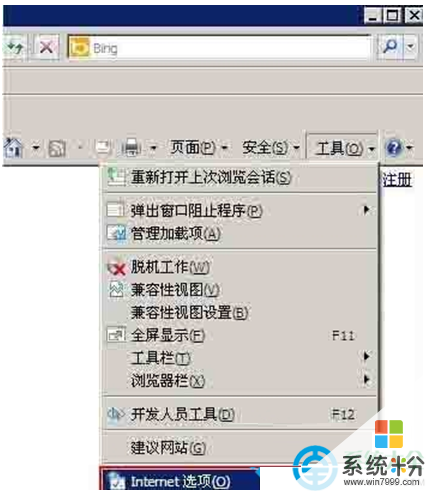
2、在“Internet选项”中单击“内容”→“启用”。

3、弹出“内容审查程序”勾选“监护人可以键入密码允许用户查看受限制的内容”,然后再点击“创建密码”。
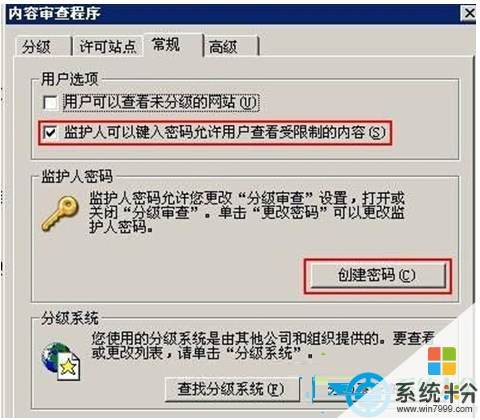
4、输入密码后,为了防止忘记密码可以在“提示”窗输入“一些内容”以便记得密码,完成后按“确定”接下来弹出“已成功创建监督人密码”。

5、当再次打开IE游览器时,会提示输入密码才可以进入浏览器。

以上就是XP系统下给IE浏览器成功加上锁的方法。有需要的用户可以按照以上的步骤设置,
【相关推荐】
1、XP系统快速启动栏的图标不见了怎么办?
以上就是XP系统下如何给IE浏览器上锁?,XP系统下给IE浏览器上锁的方法。教程,希望本文中能帮您解决问题。
我要分享:
相关教程
- ·xp系统ie浏览器怎么上锁,xp系统给ie浏览器上锁的方法
- ·怎么给WindowsXP系统的IE游览器加上锁,给WindowsXP系统的IE游览器加上锁的方法
- ·xp系统ie浏览器修复 技术员联盟XP系统IE浏览器未响应的修复方法有哪些 xp系统ie浏览器修复 技术员联盟XP系统IE浏览器未响应该如何修复
- ·xp系统下怎么修复ie浏览器选项,xp系统下修复ie的方法
- ·xp系统ie浏览器未响应怎么办,修复xp系统ie浏览器的方法
- ·XP系统IE浏览器想要禁止弹出浏览器升级的窗口的方法 用什么可以在XP系统IE浏览器中不让其弹出浏览器已经升级的方法
- ·XP打印机驱动安装失败怎么办?
- ·winxp系统本地连接不见了怎么办
- ·xp系统玩war3不能全屏怎么办
- ·xp系统开机蓝屏提示checking file system on c怎么解决
Xp系统教程推荐
- 1 xp系统ie8安装失败怎么解决 新萝卜家园XP升级ie8失败的排查方法有哪些
- 2 windous xp台式电脑怎样启用休眠功能 windous xp台式电脑启用休眠功能的方法有哪些
- 3 索尼手机4.4系统安装激活XPosed框架的方法有哪些 索尼手机4.4系统如何安装激活XPosed框架
- 4WinXP不显示完整文件夹路径该是如何处理? WinXP不显示完整文件夹路径该处理的方法有哪些?
- 5XP改系统登录名时如何把CMD默认提示路径也更改 XP改系统登录名时怎样把CMD默认提示路径也更改
- 6xp系统u盘格式如何解决 深度技术xp系统转换U盘格式的方法有哪些
- 7WinXP文件无法复制路径太深的解决方法有哪些 WinXP文件无法复制路径太深该如何解决
- 8xp系统里,怎样快速将U盘FAT32格式转换成NTFS格式功能? xp系统里,快速将U盘FAT32格式转换成NTFS格式功能的方法?
- 9xp系统如何开启远程连接网络级别身份验证功能 xp系统怎么开启远程连接网络级别身份验证功能
- 10开启Guest账户后深度技术XP系统无法访问网络怎么解决 开启Guest账户后深度技术XP系统无法访问网络如何解决
最新Xp教程
- 1 XP打印机驱动安装失败怎么办?
- 2 winxp系统本地连接不见了怎么办
- 3 xp系统玩war3不能全屏怎么办
- 4xp系统开机蓝屏提示checking file system on c怎么解决
- 5xp系统开始菜单关机键消失了怎么办
- 6winxp系统开启AHCI操作的方法有哪些 winxp系统开启AHCI操作的方法有哪些
- 7进入XP系统后,操作迟延太久如何解决 进入XP系统后,操作迟延太久解决的方法有哪些
- 8Win8.1专业版资源管理器explorer.exe频繁重启的解决方法有哪些 Win8.1专业版资源管理器explorer.exe频繁重启该如何解决
- 9xp系统ie8安装失败怎么解决 新萝卜家园XP升级ie8失败的排查方法有哪些
- 10大地 XP系统验证码显示小红叉,无法输入网页验证码怎么解决 大地 XP系统验证码显示小红叉,无法输入网页验证码怎么处理
